win11怎么看wifi密码是多少
- 分类:win11 发布时间: 2022年04月05日 09:33:00
我们的电脑一般连接wifi以后都会自动保存wifi密码,这样使我们在后期使用起来肥肠方便,当我们忘记wifi密码的时候可通过电脑来查看.那么新出的win11系统如何看wifi密码呢?下面就跟着小编看一下win11系统查看wifi密码的方法。
工具/原料
系统版本:windows11系统
品牌型号:联想
1、首先右击windows11任务栏上的网络,然后点击网络和internet设置选项
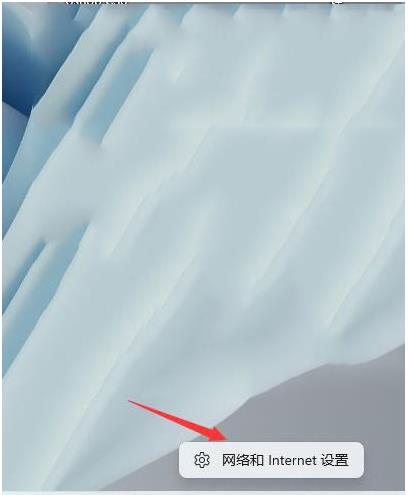
2、之后会进入network internet界面,点击高级网络设置
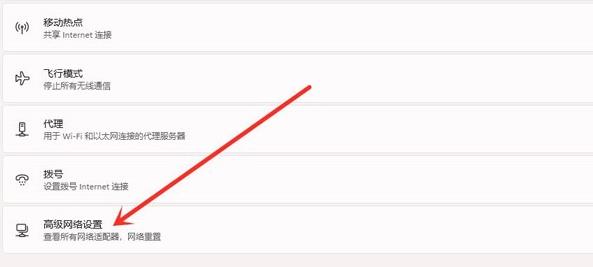
3、接下来点击更多网络适配器选项
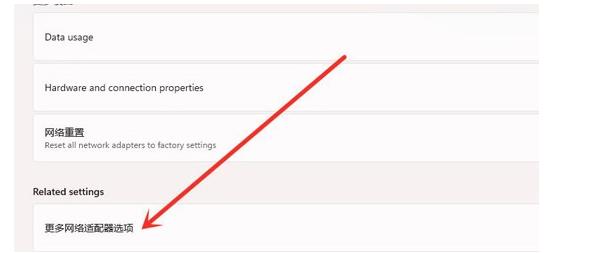
4、进入网络连接界面,右击WLAN,在弹出的菜单点击状态

5、随后进入WLAN状态,点击选择无线属性
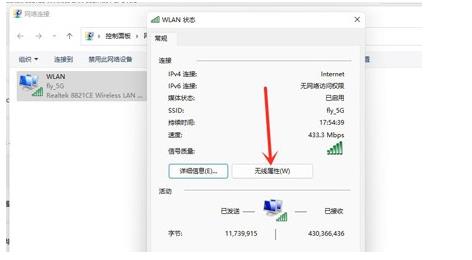
6、最后进入安全界面,勾选显示字符,即可看到wifi密码
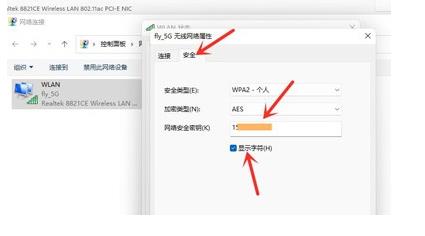
总结:
1、右击任务栏上的网络,点击网络和internet设置选项
2、点击高级网络设置
3、点击更多网络适配器选项
4、右击WLAN,点击状态选项
5、点击选择无线属性
6、勾选显示字符,查看wifi密码? 永航科技 2022技术支持:上海思宇科技有限公司
猜您喜欢
- win11xp系统的区别有哪些2022/04/11
- 安装win11系统黑屏不开机了2021/12/16
- 电脑系统怎么重装win11步骤2022/05/28
- win11最低硬件要求不满足能装系统吗..2022/01/04
- win11没有推送怎么更新的教程..2022/01/21
- win11笔记本键盘失灵按什么键恢复..2022/01/03
相关推荐
- win11任务管理器在哪 2022-06-25
- 老电脑怎么绕过win11最低硬件要求的方.. 2022-01-01
- win11系统快捷键设置在哪里的介绍.. 2022-02-15
- win11系统还原的步骤教程 2021-12-14
- windows11中文版镜像系统下载.. 2022-02-14
- windows11一键重装的教程 2021-12-18




 粤公网安备 44130202001059号
粤公网安备 44130202001059号